photoshop经典实例(免费3000例)
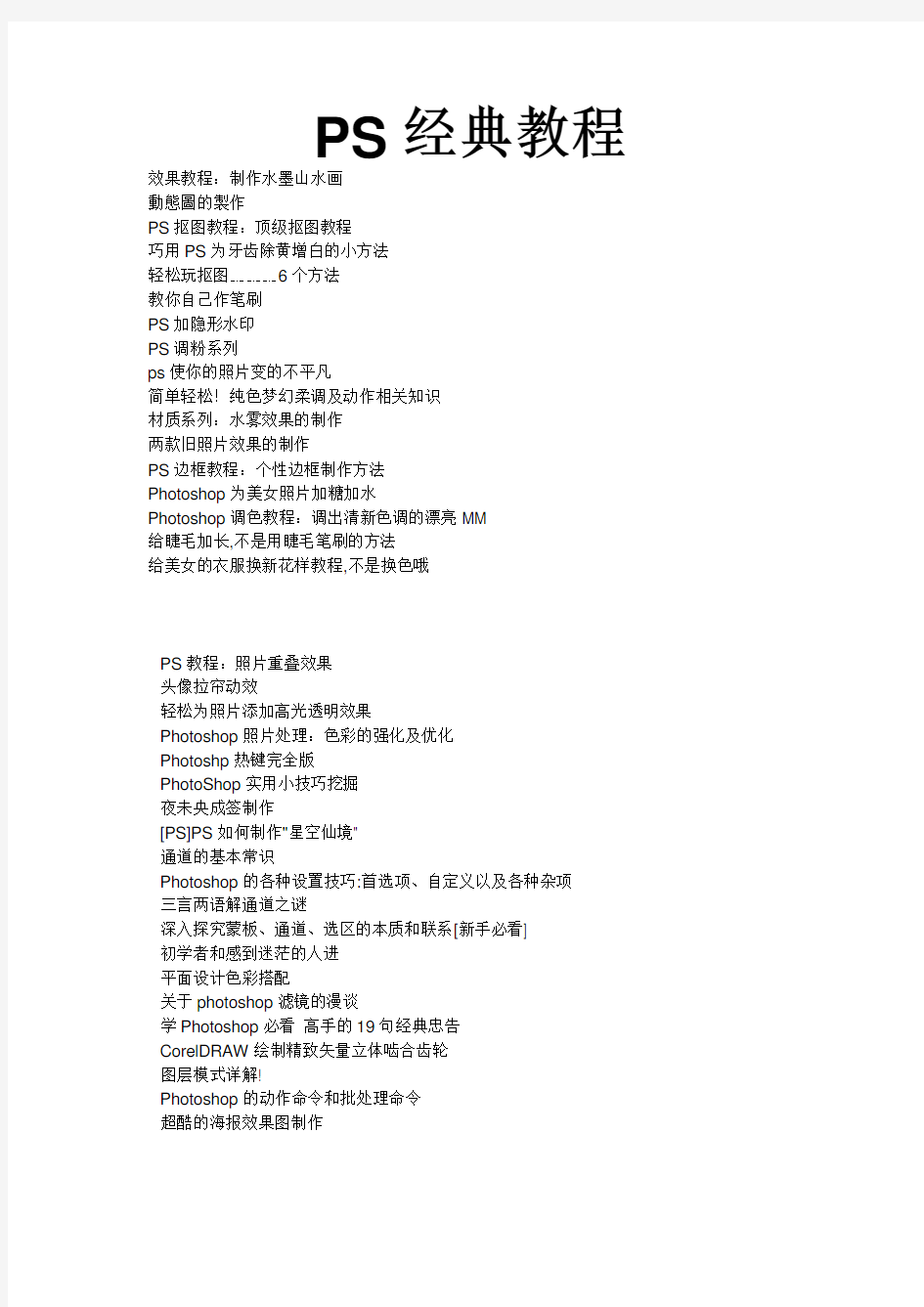
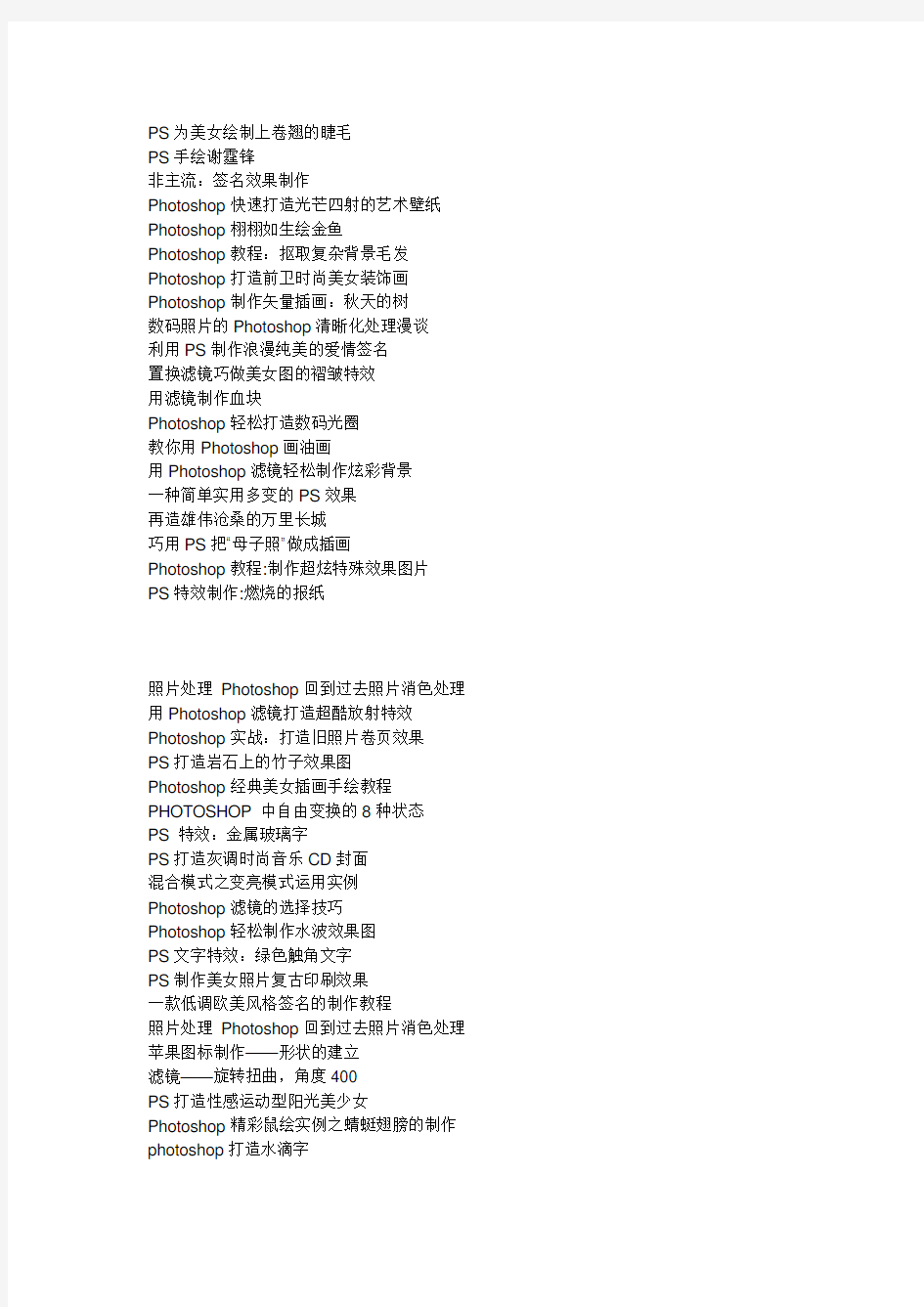
PS经典教程效果教程:制作水墨山水画
動態圖的製作
PS抠图教程:顶级抠图教程
巧用PS为牙齿除黄增白的小方法
轻松玩抠图﹎﹎﹎6个方法
教你自己作笔刷
PS加隐形水印
PS调粉系列
ps使你的照片变的不平凡
简单轻松!纯色梦幻柔调及动作相关知识
材质系列:水雾效果的制作
两款旧照片效果的制作
PS边框教程:个性边框制作方法
Photoshop为美女照片加糖加水
Photoshop调色教程:调出清新色调的漂亮MM
给睫毛加长,不是用睫毛笔刷的方法
给美女的衣服换新花样教程,不是换色哦
PS教程:照片重叠效果
头像拉帘动效
轻松为照片添加高光透明效果
Photoshop照片处理:色彩的强化及优化
Photoshp热键完全版
PhotoShop实用小技巧挖掘
夜未央成签制作
[PS]PS如何制作"星空仙境"
通道的基本常识
Photoshop的各种设置技巧:首选项、自定义以及各种杂项
三言两语解通道之谜
深入探究蒙板、通道、选区的本质和联系[新手必看]
初学者和感到迷茫的人进
平面设计色彩搭配
关于photoshop滤镜的漫谈
学Photoshop必看高手的19句经典忠告
CorelDRAW绘制精致矢量立体啮合齿轮
图层模式详解!
Photoshop的动作命令和批处理命令
超酷的海报效果图制作
PS为美女绘制上卷翘的睫毛
PS手绘谢霆锋
非主流:签名效果制作
Photoshop快速打造光芒四射的艺术壁纸Photoshop栩栩如生绘金鱼
Photoshop教程:抠取复杂背景毛发Photoshop打造前卫时尚美女装饰画Photoshop制作矢量插画:秋天的树
数码照片的Photoshop清晰化处理漫谈
利用PS制作浪漫纯美的爱情签名
置换滤镜巧做美女图的褶皱特效
用滤镜制作血块
Photoshop轻松打造数码光圈
教你用Photoshop画油画
用Photoshop滤镜轻松制作炫彩背景
一种简单实用多变的PS效果
再造雄伟沧桑的万里长城
巧用PS把“母子照”做成插画
Photoshop教程:制作超炫特殊效果图片
PS特效制作:燃烧的报纸
照片处理Photoshop回到过去照片消色处理用Photoshop滤镜打造超酷放射特效Photoshop实战:打造旧照片卷页效果
PS打造岩石上的竹子效果图
Photoshop经典美女插画手绘教程PHOTOSHOP 中自由变换的8种状态
PS 特效:金属玻璃字
PS打造灰调时尚音乐CD封面
混合模式之变亮模式运用实例
Photoshop滤镜的选择技巧
Photoshop轻松制作水波效果图
PS文字特效:绿色触角文字
PS制作美女照片复古印刷效果
一款低调欧美风格签名的制作教程
照片处理Photoshop回到过去照片消色处理苹果图标制作——形状的建立
滤镜——旋转扭曲,角度400
PS打造性感运动型阳光美少女
Photoshop精彩鼠绘实例之蜻蜓翅膀的制作photoshop打造水滴字
打造性感MM老照片效果
[转]PS外挂正弦滤镜绘制梦幻封面
Photoshop教程:照片制作水晶体效果
PS轻松制作美女照片彩色素描
Photoshop妙手打造冬韵雪景水墨画
制作酷酷宇宙光效
魔图效果研究
抠玻璃杯十步教程
怀旧--签名制作
[PS技艺交流之一]怎样仿制水彩效果Photoshop为照片添加阴暗的雨夜效果photoshop8招密技(实用宝典)
Photoshop打造神秘的红色星云漩涡
Photoshop简单几步打造亮丽色彩
photoshop技巧汇总!
实例教程:Photoshop精细打造陶瓷杯
一种黄色调的调制!
Photoshop轻松绘制简洁的绿色网页按钮
用photoshop制作灯光照射效果
Photoshop滤镜组合打造魔幻背景
Photoshop制作写在宣纸上的水彩字特效
照片处理Photoshop蓝色精灵的调整方法
用Photoshop打造漂亮的布纹美女图Photoshop轻松制作恐怖魔幻照片效果Photoshop图层样式引申绘制玉兔
Photoshop关于变形的思考
Photoshop新手进阶:打造染色印花布
色彩浓烈而不腻!photoshop调出浪漫色调
突出焦点Photoshop轻松实现画中画效果
用Photoshop轻松模拟红外效果图Photoshop调一种V2感觉的色调教程Photoshop路径与字体的巧妙结合绘制虚线图标Photoshop简单制作鲜艳MM照片
用Photoshop简单方法制作金属字
利用Photoshop通道制作发射光线效果Photoshop绘制好看的蓝色迪斯科灯光Photoshop用花纹素材制作质感拼花地毯Photoshop打造色彩绚丽的高光背景ImageReady将照片轻松加入动画相框中的方法
Photoshop绘制波普艺术风格漫画
Photoshop利用通道打造眩酷特效字
教你使CMYK变成CMY而图片色相不变Photoshop打造旋转的彩虹效果字
用Photoshop把废片处理成山水画教程
巧用Photoshop打造一把别致檀香扇
PS教程』ps做神奇效果图--ctrl+ a看看
Photoshop打照片的暗夜精灵造漂亮效果Photoshop精彩手绘雪地里唯美女孩!
Photoshop制作超酷逼真的超声波效果图Photoshop打造欧美性感美女时尚画
Photoshop简单为人像照添加小饰品
Photoshop轻松制作逼真龙纹石特效
Photoshop打造照片破镜重圆动画
Photoshop快速打造雅致色调效果图
Photoshop快速制作超酷水彩画
将漂亮MM转变成油画效果转载来的大家多多支持哈用Photoshop打造大理石镶嵌文字
图层蒙版的五大功能(一)无痕迹拼接图像Photoshop钢笔工具和图层样式绘制LINUX企鹅
用PSD模板制作宝贝艺术合成照!
Image Ready教程***利用PS+IR制作流云动画.
趣味Photoshop:被咬掉下巴的小猪面包Photoshop打造逼真的夜晚森林画面
Photoshop滤镜制作神秘远古海洋怪物
体验惊喜!用photoshop调整人物照片细节! Photoshop简单打造超酷曲线效果图
Photoshop两种画笔绘制儿童插画
用Photoshop来打造铁网文字效果
照片特效:隐藏脸部轮廓凸显五官
Photoshop打造精美3D效果墙纸
利用Photoshop强烈对比法调绝色美女图
巧用Photoshop做甲壳虫卡通动画
Photoshop动态画笔绘制鞭炮
Photoshop合成——移花接木之哈密瓜
Photoshop绘制逼真的立体感星球
Photoshop快速调整色偏
Photoshop制作著名即时通讯软件Skype的标志
用Photoshop打造水晶按钮之至尊版
教你用Photoshop打造质感金属小鱼Photoshop绘制星夜下逼真的路灯
漫画人物面部表情造型方法
Photoshop打造奇幻的光线效果图
Photoshop打造瞬间美丽陨落的流星
利用Photoshop通道计算模拟反转负冲效果Photoshop快速校正倾斜照片
Photoshop设计精美游戏包装盒
Photoshop简单绘制玻璃样式RSS图标Photoshop制作十字绣风格像素图
Photoshop技巧之摹仿色调的秘密
Photoshop绘制一朵具有怀旧矢量风格的红玫瑰用Photoshop处理素雅水粉花卉特效Photoshop打造性感日本美女
Photoshop滤镜制作漂亮的蓝天大海壁纸Photoshop手绘人物:印度少女
Photoshop制作甜蜜情侣照片书签
Photoshop快速打造超酷艺术风格海报Photoshop彩色照片转黑白的最佳方法
用Photoshop制作时尚乞丐牛仔面料Photoshop快速打造莹蓝冰窟特效
Photoshop自定义工具绘制实用的雪花
Photoshop素描年轻女孩衣服
Photoshop精彩手绘精美秋天矢量图Photoshop快速制作一个水波纹倒影Photoshop自定义画笔绘制野兽毛皮Photoshop打造精美的编织织带
Photoshop快速打造旋转扭曲艺术效果Photoshop制作另类双色调灰度图
实例讲解Photoshop中的颜色遮照Photoshop快速调整照片的红外效果Photoshop快速打造一种实用的艺术效果Photoshop玩转艺术设计合成效果
一帘幽梦!Photoshop快速打造珠帘效果Photoshop特效字:融化的巧克力
Photoshop让你的“黑”MM星光焕发Photoshop妙手打造冬韵雪景水墨画Photoshop十步快速抠玻璃杯教程
教你用Photoshop做抽线效果详解
蓝天白云图像处理一例
Photoshop快速打造美女照片艺术效果
用一张图片实例教你用Photoshop的蒙板工具
Photoshop教你给MM的衣服换个颜色
用Photoshop做光芒四射效果
Photoshop快速打造逼真的雕刻版画
Photoshop快速隐藏图片中部分图案
快速打造海水冲击特效文字
雨中浪漫效果教程
Photoshop打造唯美色调
photoshop打造lomo风格非主流效果
非主流3HAN 风格照片的制作(适合新手,教程清晰,多图) Photoshop质感文字系列之:玻璃字
惊艳!Photoshop创意彩妆变变变
Photoshop快速打造效果不错的皱纸效果
Photoshop简单方法打造一个美丽的花坛
Photoshop快速打造美丽的云朵效果
Photoshop CS3黑白转换控制功能处理黑白照片
照片合成的精彩Photoshop绘制春神
用Photoshop打造ipod nano
用photoshop教你制作wmp11的logo
照片处理Photoshop为照片构建虚幻环境
Photoshop打造名侦探柯南电影海报
用Photoshop快速打造美女肖像速写
Photoshop打造阳光性感的黑人美女
用Photoshop为影星林心如照片做色彩校正
Photoshop打造儿童节壁纸
Photoshop轻松制作晶莹剔透胶体特效字
用Photoshop打造外太空星球照片
Photoshop简单制作人物照片双色脸
Photoshop快速打造逼真的雕刻版画
photoshop 7 设计百例
人工造雨利用Photoshop打造下雨效果
图标制作深度解析——形状的建立
Photoshop绘制五颜六色的圣诞彩灯
Photoshop给照片一个湛蓝剔透的天空
将心仪的图片定义为Photoshop填充图案
用Photoshop给圣斗士线稿上色教程
Photoshop实例制作:设计质感标志
Photoshop给花瓶打造彩绘效果
Photoshop打造沧桑岁月照片效果
PS照片美容:给MM一双美丽的大眼睛
将新拍照片“整新如旧”
Photoshop打造漂亮的心形背景
巧用PS打造一幅精美夕阳风景图
PS CS3黑白转换控制功能处理黑白照片
用PS制作超眩模特剪影海报
数码方块字
PS通道处理增鲜照片画面色彩
教你用Photoshop打造美丽的浴火凤凰
水的教程
有透射光效果的清凉水球
PS超酷合成:魔鬼终结者
Photoshop 实例教程:手绘瓶盖DIY Photoshop打造影片中的爆炸场面
Photoshop打造美丽的彩色翅膀
用PHOTOSHOP快速制作西瓜
Photoshop把美女变成美丽的孔雀
简单几步完成素描效果
Photoshop打造漂亮的梦幻水晶像框和阶梯描边高手画的机器猫
图片合成制作“空中灌篮”超酷动画
用photoshop造作羽毛扇
未公开的PHOTOSHOP快捷键
Photoshop鲜为人知的界面技巧
图形文件格式知多少
Photoshop常见疑问解答
Photoshop制作一条漂亮鲜活的金鱼
闪亮唇彩
Photoshop绘制红色的心闪亮的星
PS制作橙子的步骤
莹亮边框+ 斜角边框
Photoshop制作对称水晶图案
Photoshop制作折扇
Photoshop打造炫光效果
打造三维放射性光线
Photoshop巧绘矢量卡通蝙蝠侠
Photoshop金属木材质感经典教程
调色练习室内光效
用Photoshop帮漂亮MM肖像照片美白牙齿PS巧为花衣美女“换”衣服
PS照片处理:让MM的脸更美白通透
PS通道混合器校偏色片片的思路和流程
超强肖像磨皮大法——选取斑点巧处理
PS抠图绝技三连发
PHOTOSHOP抠取颜色相近的头发Photoshop打造超炫效果——火球Photoshop打造精致玉坠
PS小试牛刀:制造古旧书信效果Photoshop简单打造漂亮的弧形效果
利用Photoshop工具制作超乎想像形状
PS+IR打造可爱动画娃娃
Photoshop直观调节反转负冲效果PhotoShop打造星光闪烁效果
绘画中人物透视的简单表现
PS+IR打造漫天雪花动画
PS+IR把美女做成幻灯片动画效果
漫画人物头部多种视角造型方法
用PS打造超级变幻线
简单几步教你用PS把照片变成“漫画效果”PS滤镜快速打造旋转发光螺线效果Photoshop精细鼠绘实例:左轮手枪
可选颜色与蒙板——偏色人像的精彩
合成特效:美女肖像变水边石雕
PS制作人民币揉皱效果
用Photoshop打造电眼美女凝视效果
PS实例教程:帮美女纹身
用Photoshop打造疲软的文字效果Photoshop巧为人像照片添加花白头发
巧用PS通道去除人像照片面部油光
PS照片修复技巧(修补篇)
Photoshop简单打造超酷精美晶体冰山
做红扑扑的脸蛋
用PS给美女上色的两个教程
Photoshop“正片叠底”图层混合模式初探Photoshop绘制闪亮金钻手表
Photoshop打造图层透视效果动画
Photoshop制作缭绕的烟雾
简单几步让你的照片成为焦点
用Photoshop做脸部美容
Photoshop轻松打造韩式卡通风格云朵Photoshop简单绘制可爱的卡通铅笔Photoshop特效文字打造实例:黄金龙鲮字
PS巅峰之作:漂亮MM就是这么诞生滴
惊叹:Photoshop美眉毁容法
Photoshop将模糊照片变得清晰艳丽
PS打造灰调时尚音乐CD封面
Photoshop简单打造美女矢量艺术照
妙用Photoshop简单快速制作光线图
另一负片冲洗反转片效果
轻松几步将美女照片处理为手工素描
照片优化秘籍:PS让你的照片充满动感
PS美化:雀斑手术过程实录
Photoshop让漂亮美女逃离画框
用Photoshop把梦露从黑白变彩色
一张曝光照片的修复过程
Photoshop最简易的磨皮法轻轻一抹不留痕迹Photoshop轻松制作美女照片彩色素描
十余种漂亮边框简单制作技巧
ps为校花美眉玉照做创意照片处理
给照片加蔓藤花框
Photoshop另类抠图技法实例
photoshop制作水晶球中的精灵
将新拍照片“整新如旧”
Photoshop教程:给美图换上自己的脸Photoshop彩妆实例:美女烟熏妆
将美女变成邪恶之神
Photoshop蓝色精灵的调整方法
Photoshop打造绚丽烈火纹身
妙用Photoshop将照片处理为艺术插画特效Photoshop打造漂亮的布纹美女图
把照片调成古铜色调特效
Photoshop绘制波普艺术风格漫画Photoshop打造照片精致黑暗之光特效Photoshop把生活照“变身”艺术照
帅哥也美容:PS 轻松打造漂白效果
Photoshop“匹配颜色”巧换MM肤色Photoshop照片合成之海底城市
Photoshop将照片处理成旧杂志照片特效
妙用Photoshop蒙板打造好看的柔光效果照片百般抠图技巧荟萃
用Photoshop打造油画暗色调艺术照片特效Photoshop完美打造一元硬币
Photoshop快速制作朦胧感艺术照片
利用Photoshop制做铁丝网
青花瓷盘与红辣椒
用Photoshop简单在杯子上绘制水滴Photoshop画笔特殊设置绘制完美弧度虚线
制作垃圾筒
Photoshop打造超级木质蘸水笔
跟我学调色练习15-室内光效
用数码板和Photoshop绘制海上龙卷风Photoshop处理花卉水粉画特效
用Photoshop调出唯美梦幻效果
Photoshop打造美女梦幻效果
条形码制作
用Photoshop为漂亮MM照片制作逼真裂痕冲击波制作教程
Photoshop打造超唯美仙境豪宅
Photoshop照片修复技巧:上色篇
给美女衣服换个花样
用Photoshop给牙齿美白
毛茸茸的皮毛字制造
用Photoshop给极品美女美容篇
Photoshop给照片上MM的衣服换颜色
看Photoshop如何表现透明玻璃杯photoshop打造冰封超人
Photoshop实例制作婚纱影楼宣传海报
PS打造唯美夜景
利用Photoshop简单绘制一个好看的标志Photoshop打造老式手工染色效果照片
非主流效果之粉白水嫩
Photoshop 制作超炫火球效果
Photoshop把道路表面变得糟糕
用Photoshop打造MM照片转手绘效果
PS简单制作古代纸张效果
Photoshop打造性感迷人的泳装美女
照片制作水晶苹果效果
用Photoshop三分钟制作完成艺术照
把真实苹果照片变为晶莹透彻的苹果
巧用Photoshop做甲壳虫卡通动画
用Photoshop制作逼真咖啡杯
ImageReady制作光影划过文字表面动画
Photoshop简单打造流行背景特效
Photoshop处理蓝色调艺术照片特效Photoshop给MM生活照调色美化。效果不错照片调色系列之至酷冷色调
调色练习浪漫暖色调
Photoshop调色一种非主流色调——忧绿黄Photoshop调色系列教程:薄而透明的色调
[火锅出品](转载)阴冷诡异海报效果(教程)
PS打造战争场景效果
Photoshop 3D变换滤镜制作人物魔方
梦幻环绕光圈
教你用PS巧妙制作冰雪文字
我们是糖甜到哀伤——签名图
【非主流教程】韩式签名制作
模仿波西调色效果
跟我学调色练习12-怀旧色调的调法
全球首款照片合成工具
为干燥的嘴唇加唇油
照片特效处理:隐藏脸部轮廓凸显五官
PS鼠标画墨竹过程
Photoshop轻松打造超酷的眼球
Photoshop黑白照片着色的新视角
发现之旅--背景色橡皮擦
另类PS收藏夹
Photoshop制作流行的Blog上显示日期的图标用Photoshop三分钟制作完成艺术照
用Photoshop亲手制作温馨烛光
PS制作拉幕效果
PHOTOSHOP滤镜使用—打造绚目花朵
古典模板之竹简
Photoshop打造文字透视之美
《原创》一本书
用Photoshop制作图像部分错位特效Photoshop为心仪女子绘制逼真项链
炫出个性色彩,自己做头发
Photoshop轻松制作色彩照片
Photoshop7百例教程下载
美女面部磨皮
妙用photoshop完美修复钻戒金属质感
Photoshop绘制魔幻恐怖游戏海报的滴血特效
PS另一种打造反转片效果
Photoshop简单绘制真实的月亮
用Photoshop打造永恒回忆
用膨胀工具做变形眨眼动画
PHotoshop制作非主流效果照片
PS经典打造漂亮MM教程
Photoshop手机鼠绘教程
PS制作抽象的几何图案背景
将一张图片进行切片分割
素描原理与Photoshop鼠绘实物应用详解
换发色
用Photoshop美化美女的摄像头照片(常用摄像头的MM一定要来看看哦!^_^) 360度旋光
在Photoshop中灵活运用工具处理图片
Photoshop制作光感超酷效果水晶球
把美女图片弄到瓷砖上去
Photoshop文字排版小技巧
如何用Photoshop虚化来突出照片主角
Photoshop一图四效
Photoshop玩转艺术设计合成效果
将色彩鲜艳的照片变成偏黑白的淡彩特效
Photoshop图片合成:蒙版揭密
Photoshop利用不同图层素材进行创意合成
Photoshop绘制中国古韵水墨画
Photoshop面部美容小贴士:增白、去油光、润肤
Photoshop滤镜将照片处理为版画特效
Photoshop路径和自由形变创建绚丽线性图形
Photoshop轻松绘制超酷彩色光线视觉
Photoshop的操作秘籍!
Photoshop教程:妙用差值模式绘制音箱
Photoshop快速把数码照片变证件照
跟我学调色练习14-冷色调
PS之曲线命令详解!...[图]
照片处理小技巧-教你如何装视频照片变废为宝
Photoshop除黑眼圈教程
Photoshop打造有陆地海洋大气真实的地球Photoshop打造玲珑可爱的云朵Web导航
制作墨迹像框的效果
Photoshop教程:一種可愛風簽名製作[经典] Photoshop简单几步打造梦幻仙境(经典)
如何用Photoshop虚化来突出照片主角Photoshop一图四效
Photoshop玩转艺术设计合成效果
将色彩鲜艳的照片变成偏黑白的淡彩特效Photoshop图片合成:蒙版揭密
Photoshop利用不同图层素材进行创意合成Photoshop绘制中国古韵水墨画
Photoshop面部美容小贴士:增白、去油光、润肤Photoshop滤镜将照片处理为版画特效Photoshop路径和自由形变创建绚丽线性图形Photoshop轻松绘制超酷彩色光线视觉Photoshop的操作秘籍!
Photoshop教程:妙用差值模式绘制音箱Photoshop快速把数码照片变证件照
跟我学调色练习14-冷色调
PS之曲线命令详解!...[图]
照片处理小技巧-教你如何装视频照片变废为宝Photoshop除黑眼圈教程
Photoshop打造有陆地海洋大气真实的地球Photoshop打造玲珑可爱的云朵Web导航
制作墨迹像框的效果
Photoshop教程:一種可愛風簽名製作[经典] Photoshop简单几步打造梦幻仙境(经典)
PS IR把美女做成幻灯片动画效果
巧用Photoshop给你的包包换颜色
Photoshop打造垂涎欲滴的牛奶文字Photoshop简单打造彩色油墨素描画Photoshop打造另类精彩漂亮翅膀
用PS给美女黑白照片做彩妆上色
Photoshop为MM涂上水晶美甲与唇彩
用Photoshop打造海报点阵图效果
PS香烟烟雾效果
教你用Photoshop制作一个玻璃球
透明浮雕字
自然之女签名效果
请教各位
少女写真签
最简单的加背景
打造格调美女
Photoshop打造神秘梦幻发光效果
16个PS溶图教程
PS IR组合打造卷轴展开动画效果
PS香烟烟雾效果
滤镜应用效果
简单方法制作错位拼贴特效美女海报Photoshop打造实用主义特效字三款
图层模式解(做PS的必看) Photoshop技巧大放送
巧妙快速制作绳子及其拓展应用
浪漫蓝调调
Photoshop鼠绘MM自画像photoshop模拟彩虹效果
Photoshop使用密技八招
这效果很简单,就几下就可以搞定
漂亮的蝴蝶刷刷
转载!!图层效果模式的数学公式
PS滤镜打造奇丽花朵
Photoshop中透明立体字的四种做法
数码照片修复美化滤镜推荐
PS简单方法巧妙提亮照片画面
用Photoshop滤镜制作抽象涡轮效果用Photoshop风滤镜美化照片背景Photoshop使照片更加充满生活气息
抽出滤镜抠图制作
用Photoshop滤镜轻松制作风景油画Photoshop教程:“新视觉”风格的Logo Photoshop套索工具巧绘黑白木刻特效Photoshop打造粘满黏质物字体特效
给人物上唇彩
制作漂亮方便的相册模板--模板应用实例教程
打造梦幻效果照片--溶图教程
Photoshop为照片添加好看的绘画边缘
PS送给喜欢抠图朋友的经典教程
用Photoshop滤镜轻松制作风景油画
人像照片后期处理之让漂亮MM更美丽
PHOTOSHOP制作流行红色网页提交按钮
Photoshop路径与字体的巧妙结合绘制虚线图标
Photoshop把道路表面变得糟糕
用photoshop调出照片特殊色调
给照片加蔓藤花框
Photoshop用通道给大美女李嘉欣抠图教程
Photoshop给美女抠头发教程
Photoshop 制作超炫火球效果
用Photoshop绘制逼真晶莹透明的水滴
photoshop色彩模式完全手册
用Photoshop打造折纸效果
PS人物合成教程(移花接木)
用一张图透彻讲解Photoshop通道的作用
数码手写板结合Photoshop给黑白照片手绘上色
辛苦搜集Photoshop教程创意设计循序渐进170例,大家多多支持哈Photoshop照片处理魔术:白昼变黑夜
PS人物线稿上色实战
PS快速打造流行的深褐色色调
Photoshop制作水杯上的水雾气
将MM照片打造为鬼夜女神
Photoshop实例制作婚纱影楼宣传海报
Photoshop滤镜打造个性不规则须毛边框
打造金属效果签名
Photsohop定义动作打造纯色梦幻柔调特效
炫出个性色彩在Photoshop中染发
PS另类实用技巧辑(二):随意布局轻松裁剪
透明度与流量之间de关系和不同
为漂亮MM白衫加印花草图案
美女的创作过程
制作阴冷气氛效果
夏天到啦!用Photoshop造一把折叠扇
用Photoshop打造不同的照片聚焦效果
Photoshop照片合成:天空更加美
彩虹初现Photoshop设计奇幻风格的壁纸
教您使用Photoshop抠毛毛狗的精彩教程Photoshop 制作锈蚀金属片
照片修理-保留毛孔磨皮法
用PHOTOSHOP做好看的字体
水墨效果文字
用Photoshop打造皱纸效果
Photoshop打造紫色星球的紫雾风暴
[PS做字教程]★★字体效果教程总汇!
用PS给MM美肤化妆教程详解photoshop滤镜使用小技巧
PS 就是这样轻松一步还原原图颜色
模糊滤镜打造照片景深特效
PS打造斑驳非主流效果
抠色彩超简单方法,简单实用
用调整图层给黑白照片上色
Photoshop实例:晶莹飞溅的水珠Photoshop为图像打造一简单边框
PS打造精美的圣诞节小铃铛
照片处理Photoshop打造照片阳春白雪效果Photoshop让花卉照片更加清晰嫩绿Photoshop打造奥运北京的梦幻夜空效果PS把照片制作成水墨画像效果
Photoshop CS3制作夜景效果照片Photoshop打造美女虚伪面具
Photoshop打造夏日冰凉仿雪景Photoshop选择与抠像专业技法
PS将照片调色打造秋天的童话Photoshop打造仲夏夜霓虹闪耀文字Photoshop制作一个透明圆的简明教程Photoshop鼠绘精彩实例教程:逼真的白梨
Photoshop处理阴天拍摄的照片
Photoshop鼠绘表现立体的球体
教你用Photoshop改善质量很差的照片的技巧很简单的两种PS抠图方法
用Photoshop为信封盖上奥运中国印Photoshop调色教程:怀旧色调效果简单打造PhotoshopCS3 修复黑眼圈
用PS给婚纱MM改头换面
利用PS通道的抠图技巧
用Photoshop给照片美容上妆
PS人像处理三招祛皱-降噪-美肤Photoshop另类抠图技法实例
Photoshop色彩范围与蒙板二步抠出飘发美女用PhotoShop制作插画效果签名Photoshop经典手绘耐不住美丽的新娘Photoshop鼠绘可爱的小猫
头发颜色轻松换Photoshop数字染发技术
鼠绘写实牛仔裤!(超震撼)
PS打造漂亮3D螺旋抽象效果
Photoshop制作把照片撕开的效果图
Photoshop特效:跃出照片的海豚Photoshop通道在图像处理中的应用Photoshop轻松表现泼墨效果的小技巧
PS设计初学之立体感的产生
Photoshop教程:渐变打造梦幻风景
一种简单的数码照片后期润饰
甘美季节梦幻签名
Photoshop打造甜蜜节日水果糖
Photoshop艺术字:裂纹字
火焰人制作图文教程
工笔手绘漂亮美眉
Photoshop 褶皱效果制作
Photoshop绘国画孙悟空勇斗天兵
照片合成Photoshop打造美丽的动物园
用photoshop制作下雨的效果
Photoshop绘制一个漂亮的圣诞花环Photoshop快速打造极酷光特效
Photoshop手绘之金发骨感美女
Photoshop简单绘制专业的网页按钮PhotoShop 毛发的绘制方法
ps教程实现FLASH的滚屏效果
点亮你的双眸:用PhotoShop打造无敌眼神PS超级效果-熔炉
Photoshop打造古朴逼真的青花瓷器Photoshop打造超可爱HELLO KITTY Photoshop为照片添加阴暗的雨夜效果Photoshop实例教程:制作发光魔星
看Photoshop如何表现透明玻璃杯
Photoshop工具打造任意奇特形状
Photoshop制作糖果玻璃特殊效果
Photoshop绘制真实的3D指环
Photoshop简单快速绘制好看的管状物Photoshop粗大虚线笔刷绘制幽默自画像Photoshop打造超酷黄金饰品—忍
Photoshop简单制作好看的棋盘图效果Photoshop直观调节反转负冲效果
用Photoshop制作精美漂亮时尚的台历Photoshop快速模拟制作月球效果图
Photoshop完美打造金属风暴按钮
Photoshop简单绘制精致透明小房子图标
用Photoshop简单模拟制作水平面效果图Photoshop工具轻松打造日落美景
Photoshop蒙版为人像照片打造珠帘效果
用Photoshop两分钟做个xhtml css的网站首页ps简单溶图教程
用Photoshop打造动感十足的照片
Photoshop制作卡通动画:雨中MM Photoshop打造花朵图案铂金胸针
PS模拟玻璃相框上的水滴字
[手绘鼠绘] Photoshop 水墨画技法
PS打造可爱粉色签名字体
动态激光字
用Photoshop打造外太空星球照片
Photoshop鼠绘魔幻风格自然风景画
去除图片中文字的几个基本技法!Photoshop:诗情画意游历江南水
Photoshop照片合成之海底城市
手绘人物插画
巧用Photoshop快照为黑白照片上色Photoshop开门十件事
用Photoshop打造超性感美女插画
Photoshop快速打造美女肖像速写
漂亮效果------暗夜精灵
用Photoshop设计自己的梦幻海报
Photoshop打造大富翁小美女孙小美
用Photoshop模拟制作太阳初升效果
毛茸茸边框教程
Photoshop制作泛黄风格非主流照片特效
靓丽无限:Photoshop打造美女插画Photoshop制作美丽水下壁纸效果Photoshop调制模仿波西调色效果实例Photoshop合成实例:汽车和发动机photoshop交付印刷前需做工作
用Photoshop打造油画暗色调艺术照片特效
用好Photoshop中的Shift和Alt键
PS初级教程第二弹:漂亮的窗格纸背景Photoshop基础教程:蒙板全攻略
简单快速打造圆点背景
用PS把照片制作成SD娃娃效果
PS不可少的配色表
Photoshop轻松打造一双秋水明眸
Photoshop基础教程:层、通道、路径详解
转贴-- 图层混合模式
Photshop绘创意三八节女性沙龙海报
一步实现Photoshop图片梦幻叠加
Photoshop路径描边做四方连续图案Photoshop表现光线特效的秘密
Photoshop打造美女漂亮的脸
PS超级滤镜下载
Photoshop快捷键完整篇
用Photoshop绘制逼真手机
Photoshop快速制作精美盒子包装
人物照片改手绘效果!
Photoshop实例绘制精致金属边框水晶球按钮PS打造斑驳非主流效果
Photoshop快速打造柔光镜梦幻模糊特效
PS抽出滤镜打造MM彩色秀发
Photoshop超强打造钻石鸡心项链
调色__把一风景照变三张“脸”
Photoshop为MM照片打造拉链面的效果
Photoshop制作美丽水下壁纸效果
Photoshop鼠绘魔幻风格自然风景画Photoshop打造美女插画
Photoshop图层样式打造堆雪特效字Photoshop绘制逼真三维网格垃圾桶Photoshop打造融化的巧克力字
photoshop CS3黑白转换控制功能处理黑白照片Photoshop照片转手绘效果
教你用Photoshop做抽线效果(详解)
Photoshop抠玻璃杯十步教程
Photoshop将模糊照片变得清晰艳丽
Photoshop制作质感水泥文字
Photoshop为MM涂上闪亮水晶美甲与唇彩Photoshop为照片添加阴暗的雨夜效果
Photoshop让你的"黑"MM星光焕发
惊艳!Photoshop创意彩妆变变变
Photoshop将新拍照片“整新如旧”
Photoshop轻松肖像磨皮方法简单介绍
Photoshop为照片快速校正真实颜色
Photoshop制作爆炸光芒文字特效
妙用Photoshop钢笔加橡皮擦抠图法
雪堆落在字上
Photoshop打造美女透明胶带的效果
Photoshop打造邮票齿孔效果方法谈
简单方法制作错位拼贴特效美女海报
Photoshop图案文字特效
PS轻松打造未来高科技玄奥隧道
photoshop打造超真实法拉利
制作美女描边
快速制作梦幻照片效果图
挽留夏天:PS将照片调成夏天感觉
Photoshop三招两式做特效:钮扣
Photoshop绘制诱人的哈密瓜
Photoshop轻松表现泼墨效果的小技巧
PS打造性感靓丽的前卫美女
Photoshop:打造漂亮蝴蝶琉璃按钮
给你的照片加点创意
Photoshop滤镜打造立体方块背景
快速打造暗夜精灵
Photoshop色彩平衡调偏色照片实例
PS笔刷,样式,形状、渐变、滤镜载入方式及使用用美女大头像制作超级海报
巧用图层蒙版换背景色彩
"照片滤镜"调偏色的maomao
利用Photoshop滤镜巧妙绘制一个砂石地面
利用PhotoShop&Imageready制作流光字动画
84种笔刷(千余款类型效果)打包下载!
头发融入背景的抠图
(原创)基础色彩
Adobe-Photoshop-CS6-自学教程完整版(全面详解)资料
Adobe Photoshop CS6 自学教程完整版 【前言】本教程适合任何技术成熟程度的人士,详细讲解从软件的下载、安装、激活(破解),到PS的基础知识,再到Photoshop CS6的新功能和高级技巧。特别是零基础人士成为PS 高阶好手的红宝书。 一、安装与激活(破解) Adobe已经发布Photoshop CS6 beta,并提供免费下载,Photoshop新版本的更新包括一个全新的暗色界面,视频编辑,简易的3D特性等,包括所有Photoshop中CS6的功能扩展。如果想要使用该软件,需要注册一个Adobe ID。 Adobe Photoshop CS6配置要求 * Intel Pentium 4 或 AMD Athlon 64 处理器 * Microsoft Windows XP(带有 Service Pack 3);Windows Vista Home Premium、Business、Ultimate 或 Enterprise(带有 Service Pack 1,推荐Service Pack 2);或 Windows 7 * 1GB 内存 * 1GB 可用硬盘空间用于安装;安装过程中需要额外的可用空间(无法安装在基于闪存的可移动存储设备上) * 1024×768 屏幕(推荐1280×800),配备符合条件的硬件加速 OpenGL 图形卡、16 位颜色和 256MB VRAM * 某些 GPU 加速功能需要 Shader Model 3.0 和 OpenGL 2.0 图形支持 * DVD-ROM 驱动器 * 多媒体功能需要 QuickTime 7.6.2 软件 * 在线服务需要宽带 Internet 连接
例 10-6 CMPS应用实例
例10-6 CMPS应用实例 源程序EX10-6.asm如下: DATA SEGMENT SOURCE DB 'I REALLY LOVE NANKAI!' ;源串 COUNT_SOURCE EQU $-SOURCE KEY DB 'LOVE NANKAI' ;要找的短语 COUNT_KEY EQU $-KEY STR_FOUND DB 'FOUND',13,10,'$' ;找到提示信息 STR_NOTFOUND DB 'NOT FOUND',13,10,'$' ;未找到提示信息 DATA ENDS CODE SEGMENT ASSUME CS:CODE,DS:DATA,ES:DATA START: MOV AX,DATA MOV DS,AX MOV ES,AX LEA SI,SOURCE ;DS:SI指向源串 PUSH SI ;保护SI指向源串头 NEXT: LEA DI,KEY ;ES:DI指向要找的目标 MOV CX,COUNT_KEY ;目标短语长度 CLD ;置DF=0,正向比较 REPE CMPSB ;目标串与源串逐个比较搜索 JZ FOUND ;发现含目标串转移到FOUND MOV BL,'!' ;没发现,查看是否到末尾 CMP BL,[SI] JZ NO ;已经到尾标志‘!’转未发现处理 POP SI ;当前位置未发现但没有到尾,将源串指针弹出INC SI ;修改指针,指向源串下一字符位置 PUSH SI ;保护当前位置 JMP NEXT ;转NEXT继续从当前位置搜索 NO: LEA DX,STR_NOTFOUND MOV AH,9 INT 21H JMP EXIT FOUND: LEA DX,STR_FOUND MOV AH,9 INT 21H ;输出发现提示 POP SI MOV DX,SI ;以下以十六进制输出搜索串在源串的起始位置 MOV BL,DL SHR DL,1 SHR DL,1 SHR DL,1 SHR DL,1
最好的PS最基础教程-新手必备
Photosop的基础知识 一·Photosop是ADOBE公司推出的图形图像处理软件,功能强大,广泛应用于印刷·广告设计·封面制作·网页图像制作·照片编辑等领域。利用Photosop可以对图像进行各种平面处理。绘制简单的几何图形·给黑白图像上色·进行图像格式和颜色模式的转换。 二·Photosop7.0的启动与退出 1·启动Photoshop的方法; 单击开始/程序/Photoshop7.0即可启动.或者打开一个Photoshop文件也能够启动Photoshop. 2·退出Photoshop的方法; 单击关闭按钮或按下CTRL+Q组合键或ALT+F4组合键,都可以退出Photoshop。 三·Photoshop的窗口组成(标题栏·菜单栏·工具栏·工具箱·图像图口·控制面板·状态栏·Photoshop 桌面) 1·标题栏;位于窗口最顶端。 2·菜单栏;其中包括9个菜单。位于标题栏下方。 3·工具栏;位于菜单栏下方。可以随着工具的改变而改变。 4·工具箱;位于工具栏的左下方。 5·图像窗口;位于工具栏的正下方。用来显示图像的区域,用于编辑和修改图像。 6·控制面版;窗口右侧的小窗口称为控制面版。用于改变图象的属性。 7·状态栏;位于窗口底部,提供一些当前操作的帮助信息。 8·Photoshop桌面;Photoshop窗口的灰色区域为桌面。其中包括显示工具箱·控制面板和图像窗口。 四·图像窗口;图像窗口由(标题栏·图像显示区·控制窗口图标) 1·标题栏;显示图像文件名·文件格式·显示比例大小·层名称以及颜色模式。 2·图像显示区;用于编辑图像和显示图像。 3·控制窗口图标;双击此图标可以关闭图像窗口。单击此图标,可以打开一个菜单,选择其中的命令即可。 1 / 78
PS实用案例
PS实用案例 一、火焰字 1.新建一个文件为RGB模式,将背景填充为黑色 2.点击文字工具,输入文字,将图层进行栅格化,然后合并图层 3.执行图像—旋转画布—逆时针旋转90°,然后执行滤镜—风格化 —风命令 4.执行图像—旋转画布—顺时针旋转90°,然后执行滤镜—扭曲— 波纹命令 5.执行图像—模式—灰度模式,然后再执行图像—模式—索引模式 6.执行图像—模式—颜色表命令,在列表框中选择黑体 7.最后图像模式调整为RGB模式 二、3D晶体字 1.新建一个文件,设背景为白色 2.点击文字工具输入文字,然后合并图层 3.执行滤镜—模糊—动感模糊 4.执行滤镜—风格化—查找边缘 5.执行图像—调整—反相,执行图像—调整—色阶 6.点击渐变工具,将模式调整为颜色,然后拉出渐变 三、虚边字 1.新建一个文件为RGB模式,填充黑色 2.将前景变为白色,点击文字工具,输入白色文字,然后栅格化图 层
3.执行滤镜—风格化—风,执行图像—旋转画布—顺时针90° 4.重复执行上一操作,使文字四周都出现风吹效果,合并图层 5.执行图像—调整—色相饱和度 四、动感字 1.新建一个文件,背景设为黑色,前景设为白色 2.点击文字工具,输入文字 3.复制文字图层,然后右键点击复制的文字图层时进行栅格化 4.执行滤镜—像素化—碎片,重复执行2次 5.点击文字工具,执行编辑—自由变换 6.调小文字层的透明度,执行图层—合并可见图层 7.执行图像—调整—色相饱和度 五、黄金字 1.新建一个文件,设背景为白色 2.打开通道面板,新建一个通道 3.点击文字工具,输入文字,然后取消选择 4.执行滤镜—模糊--高斯模糊,然后将文字选中 5.点击渐变工具,选中透明彩虹渐变,沿着直线方向拉出渐变 6.把通道全部选取,拷贝通道,然后点回到图层面板,粘贴选取的 图像 7.执行图像—调整—色彩平衡 六、木版画 1.打开一彩图
PS经典教程—Photoshop实例教程
PS经典教程 1、教你打造偏色艺术色调教程 2、 ·教你打造偏色艺术色调教程 3、 Photoshop┾製造制造另类婚纱照片 4、⒈款粉帥氣de游戲做圖 5、 PS(IR)可爱的棒棒糖 6、 ps打造唯美色调 7、 PS打造超炫人物效果 8、一款比较自然的眨眼教程 9、 Photoshop最简易的磨皮法 10、Photoshop] 制作下雨的效果 11、小菱形背景和圆点背景的做法 12、[Photoshop] PS打造淡彩风格的幻眼效果 13、Photoshop] 用Photoshop滤镜打造梦幻艺术效果 14、Photoshop] 巧用PS打造镶满诱人钻石的文字 15、Photoshop] PS制作幽冥火焰 16、Photoshop] 简单的叠影制作方法 17、Photoshop] 制作冬季恋歌浪漫雪景效果 18、Photoshop] 用Photoshop设计另类树皮人体 19、Photoshop] 教你设计绚丽光芒效果 20、Photoshop] 教你设计胶片风情电影海报 21、Photoshop] 教你设计神秘炫光黑洞效果 22、Photoshop] PS特效字:闪亮钻石效果 23、[Photoshop] 巧绘晶莹剔透的水晶樱桃 24、Fireworks] QQ空间初级玩家必学的11条技巧 25、Flash] 给FLASH初学者的10点制作经验 26、Flash] Flash全屏效果全攻略 27、Photoshop] 利用PS图层样式绘制彩色玻璃立体文字 28、Photoshop] Photoshop制作逼真的洁白羽毛
29、Photoshop] 用PS把秋景照片变为冬景效果 30、[Photoshop] Photoshop教你给MM的衣服换个颜色 31、Photoshop] 用PS制作周迅的怀旧效果图 32、Photoshop] 转用PS轻松给MM衣服添加图案 33、Photoshop] 用PS的动态画笔制作鞭炮 34、Photoshop] 教你做天使翅膀的卡通效果 35、Photoshop] 制作融化的冰淇淋 36、Photoshop] 打造宇宙场景爆炸星球特效 37、Photoshop] 教你设计恐怖电影海报 Photoshop] 制作奔驰中的汽车 [Photoshop] 蝴蝶结边框 [Photoshop] 印章制作小教程(ps新手适用)[Photoshop] Photoshop高级柔化处理人物照片Photoshop] 神奇的Photoshop修图美容--很实用[Photoshop] 简单PS教程--制作面部护肤化妆品Photos hop] ○简单的给黑白照片上色(适合新手)Photoshop] Photoshop用户必知必会的28个快捷键Photoshop] 用马赛克效果处理图片 [Photoshop] 可爱歪框框 Photoshop] 打造鬼屋效果教程 Photoshop] 教你Ps滤镜巧绘蕾丝花边相框Photoshop] 制作撕纸效果 Fireworks] FW坠子 [Photoshop] 修补照片的一般方法(文字版) Fireworks] 象素娃娃的教程 Fireworks] 图片燃烧边缘效果的制作 Fireworks] 地震效果的制作(文字版) Fireworks] 旋转吊坠制作 [Photoshop] 一根香烟的制作过程
Photoshop经典实例教程3000例(PDF打印版)
Photoshop经典实例教程3000例 1、教你打造偏色艺术色调教程 2、·教你打造偏色艺术色调教程 3、Photoshop┾製造制造另类婚纱照片 4、⒈款粉帥氣de游戲做圖 5、PS(IR)可爱的棒棒糖 6、ps打造唯美色调 7、PS打造超炫人物效果 8、一款比较自然的眨眼教程 9、Photoshop最简易的磨皮法 10、Photoshop]制作下雨的效果 11、小菱形背景和圆点背景的做法 12、[Photoshop]PS打造淡彩风格的幻眼效果 13、Photoshop]用Photoshop滤镜打造梦幻艺术效果 14、Photoshop]巧用PS打造镶满诱人钻石的文字 15、Photoshop]PS制作幽冥火焰 16、Photoshop]简单的叠影制作方法 17、Photoshop]制作冬季恋歌浪漫雪景效果 18、Photoshop]用Photoshop设计另类树皮人体 19、Photoshop]教你设计绚丽光芒效果 20、Photoshop]教你设计胶片风情电影海报 21、Photoshop]教你设计神秘炫光黑洞效果 22、Photoshop]PS特效字:闪亮钻石效果 23、[Photoshop]巧绘晶莹剔透的水晶樱桃 24、Fireworks]QQ空间初级玩家必学的11条技巧 25、Flash]给FLASH初学者的10点制作经验 26、Flash]Flash全屏效果全攻略 27、Photoshop]利用PS图层样式绘制彩色玻璃立体文字 28、Photoshop]Photoshop制作逼真的洁白羽毛 29、Photoshop]用PS把秋景照片变为冬景效果 30、[Photoshop]Photoshop教你给MM的衣服换个颜色 31、Photoshop]用PS制作周迅的怀旧效果图 32、Photoshop]转用PS轻松给MM衣服添加图案 33、Photoshop]用PS的动态画笔制作鞭炮 34、Photoshop]教你做天使翅膀的卡通效果 35、Photoshop]制作融化的冰淇淋 36、Photoshop]打造宇宙场景爆炸星球特效 37、Photoshop]教你设计恐怖电影海报 Photoshop]制作奔驰中的汽车 [Photoshop]蝴蝶结边框 [Photoshop]印章制作小教程(ps新手适用)[Photoshop]Photoshop高级柔化处理人物照片
photoshop经典实例1000例
经典的1000条经典的PS实例 用Photoshop手绘头发是个制作难点,由于发丝的随意性与细节处理都很难,一般新手很难制作出满意的头发效果。所以本文将为您推荐一种制作发丝的步骤,很实用,可以在需要的时候参考教程制作出逼真的头发。 最终效果 1、新建一个大小为64 * 64像素的文档,放大到300%,选择铅笔工具,模式为“溶解”,画笔大小为1像素,如下图。 2、在图上胡乱点一些点。
3、选择滤镜 > 模糊 > 高斯模糊,数值为:0.4,效果如下图。 4、选择菜单:编辑 > 定义画笔,名字为“毛发”。接下来选画笔工具,模式为“正常”,在“画笔预设”窗口把间距设为1像素,如下图。 5、再把画笔存为新画笔,名字自定,把刚才那个名字为“毛发”的删除。这样画笔就制成了。
当然绘制头发还有一种不错的方法,就是复制路径。用路径选择工具点你要复制的路径,同时按住Alt键,移动鼠标,就能复制路径了。 现在开始制作头发: 1、选择你喜欢的头发颜色,我这里的颜色是:#69400A,用柔角的大笔触画出头发的大体形状。
2、用滴溅笔型的涂抹工具沿着头发的走势涂抹(涂抹工具模式为:正常,强度为:75%),这样头发的质感就差不多出来了。 3、现在,我们要把头发分成一簇簇地处理。用加深减淡工具把头发的层次分出来。
4、更深入仔细的刻画头发的明暗细节。 5、用减淡工具(2像素,高光,曝光度为:70%),画出几根反光较强的发丝。
6、现在,可以用我们刚才定义的笔刷画头发发丝了。随时根据明暗变化改变颜色来画,有的地方可以用模糊工具稍微处理一下,这样就不会突兀了。 7、稍作调整,换个背景,飞扬的发丝就完成了。
photoshop_7.0教程(完整版)
PhotoShop作为目前最流行的图像处理应用软件,自问世以来就以其在图像编辑、制作、处理方面的强大功能和易用性、实用性而备受广大计算机用户的青睐。下面,就让我们一起打开神秘的PhotoShop 之门,走入绚丽多彩的图像世界。 安装好PhotoShop 7.0中文版并运行它后,会出现如图1所示的界面,它包含菜单栏、工具箱、浮动功能面板三个部分。 菜单栏 菜单栏包含执行任务的菜单。这些菜单是按主题进行组织的。例如,“图层”菜单中包含的是用于处理图层的命令。 选项栏 选项栏提供使用工具的选项。(请参阅使用工具选项栏。) 工具箱 工具箱中存放着用于创建和编辑图像的工具。(请参阅使用工具。) 调板窗(Photoshop) 调板窗可以帮助您在工作区域中组织调板。(请参阅使用调板窗(Photoshop)。) 调板 调板可帮助您监视和修改图像。
计算机处理图的两种方式------点阵图与矢量图 点阵图的构成-----------像素(分辩率),逼真再现大自然 矢量图的构成-----------数学计算法(以线条和色块为主,无法制作照片一样的精确景象,美工插图和工程绘图) Photoshop-------------点阵图或位图(图像处理软件) 文件菜单介绍 新建:在文件菜单下,主要设定文件的名称、尺寸(就是大小了)、分辩率(72 150 300,这三种分辨率分别用在屏幕显示、喷绘、印刷)、模式(RGB---屏幕显示色、CMYK---印刷色、位图、灰色、HSB,主要在工作时用RGB,做好图后再转为CMYK出片印刷)。 第二课 主要将掌握工具箱上的几个选框工具和移动工具及裁剪、切片工具。 移动工具----用来移动图层里的整个画面或层里由选框工具控制的区域;(图1) 矩形、椭圆形——这两个工具在同一个按扭里(切换用shift+M)(按SHIFT绘正方、正圆、按ALT从中心点扩展),直接用鼠标拖拉给制。 自由套索、多边形套索、磁性套索)---这三个工具在同一按扭中(切换用shift+L),分别是自由拖拉形状,点击多点以得到多边形状,利用原有画面的颜色反差,能吸附反差的颜色边缘。 魔术棒(W)——根据颜色来选取区域; 这些选框工具都能混合运用,在你绘制好选区的基础上,再用选框工具对已有选区的相加、相减、交
Photoshop_CS4学习教程完整版
大家网 https://www.360docs.net/doc/e415211368.html, Photoshop CS4学习教程完整版 本教程按照初学者接受知识的难易程度,由浅入深布局内容、不仅能帮助初学者快速掌握Photoshop CS4的基本操作,而且能教会初学者使用Photoshop CS4进行图形图像处理及创作的技能,指引入门捷径,直通高手殿堂…… 教程截图: 下载地址: Photoshop CS4学习教程完整版 强烈推荐: Photoshop学习教程汇总!(2010最新更新) 实力派设计作品汇总!(欣赏学习) 设计画笔/插件/字体等素材下载汇总!
最新平面设计优秀资源学习下载汇总!(不断更新)photoshop视频及相关教程下载: 地址: ☆photoshop cs3视频教程全程高清版(1G容量从入门到提高免费下载) 祁连山Photoshop CS 高清视频教程免费下载 李涛专家主讲PS高手之路经典视频教程(1G打包下载) Photoshop CS3 专家讲堂swf视频教程下载(基础全程版上) Photoshop CS3 专家讲堂swf视频教程下载(基础全程版下) PS人物数码照片处理技法大全视频教程下载 PS精彩实战系列视频教程(设计师必备) PS常用经典调色技法大全视频教程下载 PS常用艺术特效制作技法大全视频教程(一)
绝对经典photoshop视频系列教程(全套120个视频第二部分更新完毕) Photoshop CS视频教程1~84全集完整版本(全SWF下载) Photoshop CS2金鹰Flash视频教程200讲完美版免费下载 PhotoShop视频教程-全120讲-swf完整版下载 PhotoShop高手进阶必备教程300例(A) PhotoShop高手进阶必备教程300例(B) PhotoShop高手进阶必备教程300例(C) PhotoShop高手进阶必备教程300例(D) 矢量设计教程: Adobe illustrator基础及教程(电子书)下载 Illustrator CS3平面设计技能进化手册(样章、样例和教学视频) Illustrator CS4 超越基础 平面设计、Web设计基础理论(平面构成、色彩构成、设计规格):色彩构成(鲁迅美术学院教材一) 色彩构成(鲁迅美术学院教材二) 版面色彩运用中容易出现的误区! 色彩的理性认识 色彩与视觉的原理(一)-内容很多,耐心咀嚼,对色彩研究大有裨益 色彩与视觉的原理(二)-内容很多,耐心咀嚼,对色彩研究大有裨益 平面构成的基础(设计师必修) 平面设计的版式设计
Photoshop7.0教程
Photoshop7.0教程 安装好PhotoShop 7.0(8.9都可以,区别不大)中文版并运行它后,会出现如图1所示的界面,它包含菜单栏、工具箱、浮动功能面板三个部分。(图1) 菜单栏 菜单栏包含执行任务的菜单。这些菜单是按主题进行组织的。例如,“图层”菜单中包含的是用于处理图层的命令。 选项栏 选项栏提供使用工具的选项。(请参阅使用工具选项栏。) 工具箱 工具箱中存放着用于创建和编辑图像的工具。(请参阅使用工具。) 调板窗 (Photoshop) 调板窗可以帮助您在工作区域中组织调板。(请参阅使用调板窗 (Photoshop)。)
调板 调板可帮助您监视和修改图像。 =============================================================================== 第一课 计算机处理图的两种方式------点阵图与矢量图 点阵图的构成-----------像素(分辩率),逼真再现大自然 矢量图的构成-----------数学计算法(以线条和色块为主,无法制作照片一样的精确景象,美工插图和工程绘图) Photoshop-------------点阵图或位图(图像处理软件) 文件菜单介绍 新建:在文件菜单下,主要设定文件的名称、尺寸(就是大小了)、分辩率(72 150 300,这三种分辨率分别用在屏幕显示、喷绘、印刷)、模式(RGB---屏幕显示色、CMYK---印刷色、位图、灰色、HSB,主要在工作时用 RGB,做好图后再转为CMYK出片印刷)。(图2)
=============================================================================== 第二课 主要将掌握工具箱上的几个选框工具和移动工具及裁剪、切片工具。 移动工具----用来移动图层里的整个画面工具控制的区域。(图3) 或层里由选框 矩形、椭圆形——这两个工具在同一个按扭里(切换用shift+M)(按SHIFT绘正方、正圆、按ALT从中心点扩展),直接用鼠标拖拉给制。 自由套索、多边形套索、磁性套索)---这三个工具在同一按扭中(切换用shift+L),分别是自由拖拉形状,点击多点以得到多边形状,利用原有画面的颜色反差,能吸附反差的颜色边缘。 魔术棒(W)——根据颜色来选取区域; 这些选框工具都能混合运用,在你绘制好选区的基础上,再用选框工具对已有选区的相加、相减、交叉的掌握,做到自如控制。(用键盘的SHIFT加选、ALT减选、两个键齐按交叉的配合) 取消选区——删除已有的选区 裁切工具——用来裁剪文件大小,拖拉绘制裁剪区域。 切片工具——用来做网页的热区(超链接的设定),结合开始菜单的存为WEB所用的格式。用来制作简单的网页。 而后说明在Photoshop软件中的颜色的应用,所有颜色通过工具箱上面的前景、背景色块运用到画面。
Photoshop色阶经典案例
Photoshop制作幽雅梦幻韩版婚纱照 https://www.360docs.net/doc/e415211368.html, 更新日期:2007-10-25 15:53 出处:IT168 作者:风雨彩虹 婚纱照记录着新娘一生中最美的时刻,当然也珍藏着新郎一生中最难忘的回忆。谁都希望自己的婚纱照亮丽无暇。不过国内的婚纱照设计大多千篇一律,缺乏创意。随着韩国文化在中国的盛行,看着网上韩国风格的婚纱照是不是羡慕不已?其实通过Photoshop软件的制作,你也可以让自己的婚纱照充满创意,带上韩国色彩,如图1。 图1 制作步骤预览 下面笔者结合Photoshop中的滤镜功能、添加杂色、云彩和图像菜单中的曲线、色彩平衡等命令,制作出一款幽雅大方、美观耐看的韩国幽雅梦幻婚纱相片。具体操作步骤如下: 一、背景区域制作 (1)执行“文件→新建”命令,打开“新建”对话框,设置“名称”为幽雅梦幻风格,“宽度”为14厘米,“高度”为10厘米,“分辨率”为200像素/英寸,“颜色模式”为RGB,“背景内容”为白色。设置“前景色”为:深蓝色(R:22,G:137,B:196),“背景色”为:浅蓝色(R:147,G:223,B:246),执行“滤镜→渲染→云彩”命令,为“背景”图层填充云彩效果,如图2所示。
图2 背景填充云彩效果 (2)执行“滤镜→模糊→高斯模糊”命令,打开“高斯模糊”对话框,设置半径参数为15像素。单击“确定”按钮,经过高斯模糊后的图像将显得更加的平滑。执行“滤镜→杂色→添加杂色”命令,打开“添加杂色”对话框,设置数量为8,并选择高斯分布选项。单击“确定”按钮执行“滤镜→模糊→动感模糊”命令,打开“动感模糊”对话框,设置参数如图3所示。单击“确定”按钮,动感模糊后的效果即呈现了出来。
photoshop基础入门教程(免费)
Photosop基础知识 一、Photosop是ADOBE公司推出的图形图像处理软件,功能强大,广泛应用于印刷、广告设计、封面制作、网页图像制作、照片编辑等领域。利用Photosop可以对图像进行各种平面处理。绘制简单的几何图形、给黑白图像上色、进行图像格式和颜色模式的转换。 二、Photosop7.0的启动与退出 1、启动Photoshop的方法: 单击开始/程序/Photoshop7.0即可启动.或者打开一个Photoshop文件也能够启动Photoshop. 2、退出Photoshop的方法: 单击关闭按钮或按下CTRL+Q组合键或ALT+F4组合键,都可以退出Photoshop。 三、Photoshop的窗口组成(标题栏、菜单栏、工具栏、工具箱、图像图口、控制面板、状态栏、Photoshop 桌面) 1、标题栏:位于窗口最顶端。 2、菜单栏:其中包括9个菜单。位于标题栏下方。 3、工具栏:位于菜单栏下方。可以随着工具的改变而改变。 4、工具箱:位于工具栏的左下方。 5、图像窗口:位于工具栏的正下方。用来显示图像的区域,用于编辑和修改图像。 6、控制面版:窗口右侧的小窗口称为控制面版。用于改变图象的属性。 7、状态栏:位于窗口底部,提供一些当前操作的帮助信息。 8、Photoshop桌面:Photoshop窗口的灰色区域为桌面。其中包括显示工具箱、控制面板和图像窗口。 四、图像窗口:图像窗口由(标题栏、图像显示区、控制窗口图标) 1、标题栏:显示图像文件名、文件格式、显示比例大小、层名称以及颜色模式。 2、图像显示区:用于编辑图像和显示图像。 3、控制窗口图标:双击此图标可以关闭图像窗口。单击此图标,可以打开一个菜单,选择其中的命令即可。
PS经典教程—Photoshop快速成为ps高手
PS经典教程 —Photoshop快速成为ps高手 比化妆品灵——瞬间消除暗沉 对付面部暗沉,多睡觉和适当擦化妆品是很好的方法,不过既然照片里面的图像已经既成事实,我们还是通过PS来解决吧。 所谓暗沉,即“暗”和“沉”。造成这两种现象的元凶一般来说是同一个家伙——黑色。因此我们可以笼统的认为,无论是因为模特本身皮肤黑色素造成的暗沉、还是周围光线所导致的暗沉都可以用“去黑”的方法解决。接下来我就为大家介绍,如何用最直接的方法瞬间“去黑”。 步骤一:选择图像-调整-可选颜色
步骤二:减少黑色 在这里,我们可以看到可选颜色的默认窗口中最后一栏为“黑色”。简单的说,这就是照片中的“黑”的数量。刚才我们分析过,皮肤的暗沉是由黑色造成的,所以只要减少照片中的黑色就好了。在这里,我建议大家去黑的幅度在20-50%,这样可以保证在明显去黑的前提下,照片不失真。
PS前/后对比截图 PS前/后对比图
以上方法,仅需一个步骤,可说非常“傻瓜”,感兴趣的朋友还不赶快试试。不过别着急,大家先看看我对付“阴阳脸”照片的绝活。 ·“减淡工具”一步消除“阴阳脸” 面色暗沉可能是拍摄者肤色或者用光不妥造成的,而照片中的“阴阳脸”却完全是拍摄者在拍照时遇到侧光环境所导致的。对于这样一个非常普遍的问题,很多人不知道如何解决,其实我想说,轻微的“阴阳脸”照片还是非常容易解决的。 左侧工具栏中的“减淡工具” 曝光度调整到30% 解决“阴阳脸”最简单的方法就是让“阴”的地方变“阳”,这时候我们需要使用“减淡工具”。在工具栏选取减淡工具后,笔者建议将减淡幅度(曝光度)调整到20-40%以保证在效果明显的前提下,照片不失真。
PS经典实例教程
用Photoshop从无到有绘制一种仿真的水纹效果。 新建500*500像素的RGB模式文件。快捷键D把前景色设置为黑,背景色设置为白。[滤镜]―[渲染]―[云彩],[滤镜]―[模糊]―[径向模糊],数量23,模糊方法―旋转,品质―最好,[滤镜]―[模糊]―[高斯模糊]5.5,[滤镜]―[素描]―[基底凸现],细节12,平滑度10,光照方向―底,[滤镜]―[素描]―[铬黄]细节7,平滑度4,[滤镜]―[扭曲]―[旋转扭曲],角度120,[滤镜]―[扭曲]―[水波],数量12%,起伏5,按快捷键CTRL+U或者[图像]―[调整]―[色相/饱和度]命令,在弹出的对话框中选择着色,色相调整为205,饱和度为55。得到最终结果。 利用PS画笔模拟在水雾玻璃上写字 打开雨滴玻璃素材,进行色相/饱和度调整,色相10,饱和度35。执行图象--调整-去色。图象-图象大小,将背景图象改为600*450.拉入汽车素材图,改模式为叠加。将背景素材图进行滤镜--模糊--高斯模糊5.5。后设置画笔 在所有图层上新建图层“字体”,用黑色画笔写出字体。用15px的画笔画出墨迹滴落的感觉。在所有图层上新建图层编辑填充白色,改模式为柔光,不透明度55%。、最后我们将字体图层的不透明度改为85%。 Photoshop制作华丽的花纹黄金字 新建一1280×1024像素的文件。设置前景色#6a000c,背景色#111111。选择渐变工具,选择前景色到背景渐变,径向渐变。后从文档中心拖动到其中一个角
落来创建渐变。 用文字工具,创建文字,颜色#f9df78。复制文字图层两次,第二个副本的填充值改为0。双击文字图层应用如下图层样式。斜面和浮雕:样式“描边浮雕”,深度250 ,光泽等高线选择环形—双,勾选消除锯齿,高光模式为“线性光”,阴影模式颜色#96794b。理:选择素材图案,可先存下图的纹理素材,打开后定义为图案。
Photoshop7.0中文版基础教程
第1章 Photoshop 7.0中文版基础工具 Photoshop是每一个从事平面设计、网页设计、图像处理、影像合成等工作的专业人士必备的工具软件,由于该软件功能强大、用途广泛因此拥有大量用户。此软件现已成为全球专业图像设计人员必不可少的图像设计软件,使用此软件的设计人员为人类创造了数之不尽的精神财富。 2002年Adobe公司发布了功能更为强大、概念更为先进的Photoshop 7.0,从而在Photoshop的发展史上又添华章,使广大设计人员进入了一个更为广阔的创意空间。面对功能越来越强大的Photoshop有理由相信,我们能做的更好。 本章将介绍Photoshop 7.0的应用领域及相关示例、如何组建自己的数码工作室、了解Photoshop 7.0工作界面、设置环境参数等相关知识。 1.1 选择工具 1.1.1 矩形选框工具 使用矩形选框工具可建立一个矩形选择区,单击鼠标左键并拖动滑过需要选择的区域,即可以创建矩形选框区域。在矩形选框工具被选中的情况下,将显示如图1.1所示的工具选项条,更改其中选项可以改变其工作模式。 图1.1 矩形选框工具选项条 z新建选区模式:单击该按钮在工作页面中操作,可以创建新的矩形选区,即如果未按任何辅助按钮,绘制新选择区域时,原选择区域将被取消。 z增加选区模式:单击该按钮在工作页面中操作,可以创建多个矩形选区。换言之,在此按钮被按下的情况下,可以在保留原选择区域的情况下,创建新的选择区域,如图1.2所示。
图1.2 增加多个矩形选区 z减少选区模式:单击该按钮在工作页面中操作,可以从已存在的选区中减去当前绘制选区与该选择区域的重合部分,如图1.3所示为填充后的选区。 图 1.3 执行挖空操作并填充红色后的效果 z交叉选区模式:单击该按钮在工作页面中操作,可以得到新选区与已有的选区相交叉(重合)的部分。 例如,要得到四分之一圆形选择区域,可以先绘制一个圆形选择区域,然后在此模式下绘制一下与圆形有四分之一交叉的矩形选择区域如图1.4所示即可。
Photoshop经典实例教程
Photoshop经典实例教程 PS经典教程 1、教你打造偏色艺术色调教程 2、〃教你打造偏色艺术色调教程 3、Photoshop┾製造制造另类婚纱照片 4、⒈款粉帥氣de游戲做圖 5、PS(IR)可爱的棒棒糖 6、ps打造唯美色调 7、PS打造超炫人物效果 8、一款比较自然的眨眼教程 9、Photoshop最简易的磨皮法 10、Photoshop] 制作下雨的效果 11、小菱形背景和圆点背景的做法 12、[Photoshop] PS打造淡彩风格的幻眼效果 13、Photoshop] 用Photoshop滤镜打造梦幻艺术效果 14、Photoshop] 巧用PS打造镶满诱人钻石的文字 15、Photoshop] PS制作幽冥火焰 16、Photoshop] 简单的叠影制作方法 17、Photoshop] 制作冬季恋歌浪漫雪景效果 18、Photoshop] 用Photoshop设计另类树皮人体 19、Photoshop] 教你设计绚丽光芒效果 20、Photoshop] 教你设计胶片风情电影海报
21、Photoshop] 教你设计神秘炫光黑洞效果 22、Photoshop] PS特效字:闪亮钻石效果 23、[Photoshop] 巧绘晶莹剔透的水晶樱桃 24、Fireworks] QQ空间初级玩家必学的11条技巧 25、Flash] 给FLASH初学者的10点制作经验 26、Flash] Flash全屏效果全攻略 27、Photoshop] 利用PS图层样式绘制彩色玻璃立体文字 28、Photoshop] Photoshop制作逼真的洁白羽毛 29、Photoshop] 用PS把秋景照片变为冬景效果 30、[Photoshop] Photoshop教你给MM的衣服换个颜色 31、Photoshop] 用PS制作周迅的怀旧效果图 32、Photoshop] 转用PS轻松给MM衣服添加图案 33、Photoshop] 用PS的动态画笔制作鞭炮 34、Photoshop] 教你做天使翅膀的卡通效果 35、Photoshop] 制作融化的冰淇淋 36、Photoshop] 打造宇宙场景爆炸星球特效 37、Photoshop] 教你设计恐怖电影海报 Photoshop] 制作奔驰中的汽车 [Photoshop] 蝴蝶结边框 [Photoshop] 印章制作小教程(ps新手适用)[Photoshop] Photoshop高级柔化处理人物照片
PS经典教程 oeasy教你玩转ps笔记
感谢https://www.360docs.net/doc/e415211368.html,/shamuobaiyang/blog_151429685.html整理 Oeasy ps 教程1开场白 PS的应用 --------------------------------------- oeasy PS视频教程02 分辨率 新建:打开软件,文件-新建。 分辨率:什么叫分辨率呀?在图像里面有,图像大小,单击。新建可以设置,中途同样可以改, 像素大小,:宽度高度。是显示器对应的。 文档大小:是打印,印刷出来的大小。单位厘米。 分辨率:每个英寸里面有多少个像素。 多少合适:打印照片:PPI:300;网页:72ppi ; 扫描底片,上千。根据不同需求确定ppi大小。
视图里边有一个像素长宽比,可以设置。自定义长宽比,因子是6,变的很款。因子是0.6,图像变的很高。 矢量图形,位图图像。 图像文件的格式:文件-存储为,下拉里面有格式。 怎样才能把图像压的很低,又拉的很大不变形:图层-双击,确定。变成一个普通图型。--在图层里面 -智能对象,就变成了类似矢量图行的。取消————图层-智能对象-删格式化。 智能对象缩放不变形,;普通图层时,可以使用滤镜笔刷等效果。------------------------------------------- oeasy PS视频教程03----查看各种颜 色(人眼的模型)Shi --就是色彩模式,是新建时本质的东西。 颜色:一、H 什么颜色 -色相、色调 -。二、S饱和度、鲜艳不鲜艳。三、I亮度、深浅。(SHI颜色模式)。 可见光-这边是红的-超过了就是红外线。那边是紫的,超过了,就是紫外线。 *色相的改变
李涛专家主讲PS高手之路经典视频教程
大家网 https://www.360docs.net/doc/e415211368.html, 李涛专家主讲PS高手之路经典视频教程 教程由火星时代老师李涛主讲,录取现场老师讲课的过程,在视频中可以感受到讲课老师的风趣幽默,也能从中学到很多书本上没有的知识,看了这个教程后你或许就会感觉到,以前学到的PS知识真是太浅显了。 李涛专家主讲PS高手之路经典视频教程(图片下面提供下载地址): 下载地址: 李涛专家主讲PS高手之路经典视频教程(1G打包下载) 优秀PS系列教程推荐: 平面设计优秀资源学习下载(PS、CD视频教程)(已经更新)
最新平面设计优秀资源学习下载汇总!(不断更新)photoshop视频及相关教程下载: 地址: ☆photoshop cs3视频教程全程高清版(1G容量从入门到提高免费下载) 祁连山Photoshop CS 高清视频教程免费下载 李涛专家主讲PS高手之路经典视频教程(1G打包下载) Photoshop CS3 专家讲堂swf视频教程下载(基础全程版上) Photoshop CS3 专家讲堂swf视频教程下载(基础全程版下) PS人物数码照片处理技法大全视频教程下载 PS精彩实战系列视频教程(设计师必备) PS常用经典调色技法大全视频教程下载 PS常用艺术特效制作技法大全视频教程(一)
绝对经典photoshop视频系列教程(全套120个视频第二部分更新完毕) Photoshop CS视频教程1~84全集完整版本(全SWF下载) Photoshop CS2金鹰Flash视频教程200讲完美版免费下载 PhotoShop视频教程-全120讲-swf完整版下载 PhotoShop高手进阶必备教程300例(A) PhotoShop高手进阶必备教程300例(B) PhotoShop高手进阶必备教程300例(C) PhotoShop高手进阶必备教程300例(D) 矢量设计教程: Adobe illustrator基础及教程(电子书)下载 Illustrator CS3平面设计技能进化手册(样章、样例和教学视频) Illustrator CS4 超越基础 平面设计、Web设计基础理论(平面构成、色彩构成、设计规格):色彩构成(鲁迅美术学院教材一) 色彩构成(鲁迅美术学院教材二) 版面色彩运用中容易出现的误区! 色彩的理性认识 色彩与视觉的原理(一)-内容很多,耐心咀嚼,对色彩研究大有裨益 色彩与视觉的原理(二)-内容很多,耐心咀嚼,对色彩研究大有裨益 平面构成的基础(设计师必修) 平面设计的版式设计
Photoshop教学案例分析_模板
Photoshop教学案例分析_模板 Photoshop教学案例分析 《合成图像》的教学 《中国电脑教育报》范春壮 ■ 引入课题 教师展示一组合成的图像,让学生在欣赏中产生创作的欲望,从而引出本节课的主题——《合成图像》。 ■ 学生自主学习 1.出示任务一:有位小姑娘,因故不能亲临中山纪念堂,你能帮她在中山纪念堂前留影,完成她的心愿吗? 资源(素材):小姑娘、中山纪念堂图片各一张。 学生练习:四人一组,先从课本查阅有关步骤,再自己探索,完成作品上传到教师机。 教师示范操作步骤: (1)打开人物图像,利用不规则区域选择工具,选取人物并复制到剪贴板。 (2)打开风景图像,把剪贴板上的人物粘贴过来。 (3)单击菜单“编辑/变换/缩放”,对当前层图像进行形变处理。 (4)单击菜单“编辑/变换/水平翻转”,使人物水平翻转。 (5)用工具箱中的移动工具,移动人物至图像左边的合适位置,任务完成,保存。 学生可通过教师的示范与自己的操作进行对比,从而进一步学习Photoshop操作的知识。 2.出示任务二:现有广州夜景和节日焰火的图片,怎样制作“火树银花不夜天”的效果? 资源(素材):广州夜景和节日焰火图片各一张。 引导学生分析任务:要完成这项任务,使用任务一的方法不可以,因为那样会遮盖下层
的图像。教师提示可以运用图层混合的方法来处理。 教师示范操作步骤: (1)打开广州夜景图像,用“Select”菜单,全选广州夜景图像。 (2)复制到剪贴板。 (3)新建一个文件,把剪贴板的图像粘贴到新文件中。 (4)打开焰火图像,同样全选并复制,再粘贴到新文件中。 (5)如果图像大小不一致,调整焰火图层图像的大小使之一致。 (6)在焰火图层中选择“屏幕”模式,就产生了合成的效果。 学生分组练习,同时对作品进行评价小结。 3.出示综合任务:对指定照片进行如下加工: (1)把所有人物清除。 (2)调整清晰度,使图像变得更清楚一点。 (3)更换天空背景。 要求学生四人一组,完成作品后上传到教师机 近年来,噪音在什么地方都有出现,他是否有危害人类的健康呢?我就进行了调查。 我来到万松路,那里有些卖空调的人把声音开的很响很响。过路的人都塞住了耳朵,我来到附近的一家商店,那些人都说:“这里有些为了赚钱才把声音开的很响,特别是晚上,我们睡也睡不着。”这里不仅有这些声音还有汽车的喇叭声。原来噪音对人体的睡眠有影响啊。我有来到了安阳路,那里也有被噪音污染的现象,特别是菜市场,那里的噪音很厉害,人山人海的人都讲着各种各样的话,有些人还拿出一只大喇叭不停的叫着,在招集人们买他的菜。有一个老大爷说:“我一进市场买菜听见了这些噪音心就特别烦。原来噪音还会使人心烦啊原来健康是人们最大的追求,健康的生活是全方面的,居室噪音对健康的危害同样不可轻视。关心健康消除噪音! 噪音污染和其它污染一样慢性地,长期地、危害人的身体健康。导致多种慢性疾病的产生。噪音大的主要来源是高架路,铁路,公路,大型车、机械的无用声波。噪音大可以诱导多种疾病的产生,由其是对于脑力劳动者!已不可轻视。上海浩项科技深圳办事处可以迅速利用多种方法降低噪音;解除噪音污染。 本公司主要经营项目技术、作用介绍: 1、利用进口专利技术隔音密封条在不改变窗体结构的同时就可迅速给你一个宁静的环境。主要适用于:窗子门密封隔音效果差者。作用:迅速、省钱、作用大。
Photoshop 新手入门教程(免费但实用)
Photoshop新手入门教程 第一课: 这是一个PS高手的体会,希望能对大家有所启迪。 1.不要看到别人的作品第一句话就说:给个教程吧!你应该想这个是怎么做出来的。当你自己想出来,再对照别人的教程的时候,你就知道自己和别人的思路的差异 2.初学者请不要看太多太多的书那会误人子弟的,先找本系统的学,很多人用了很久PS,都是只对部分功能熟悉而已,不系统还是不够的 3.看help,不要因为他们很难而我们自己是初学者所以就不看;帮助永远是最好的参考手册,虽然帮助的文字有时候很难看懂,总觉得不够直观 4.不要被蒙版,通道等词汇所迷惑;通道就是选区,呵呵 5.不要放过任何一个看上去很简单的小问题——他们往往并不 那么简单,或者可以引伸出很多知识点;不会举一反三你就永
远不等于会了PS 6.会用PS处理相片,并不说明你会设计; 7.学PS并不难,AI,CD等等也不过如此——难的是长期坚持实践和不遗余力的博览群书; 8.看再多PS的书,是学不全PS的,要多实践 浮躁的人容易问:我到底该学什么;——别问,学就对了; 浮躁的人容易问:PS有钱途吗;——建议你去抢银行; 浮躁的人容易说:我要中文版!我英文不行!——不行?学呀! 浮躁的人分两种:a)只观望而不学的人;只学而不坚持的人; 9.把时髦的技术挂在嘴边,还不如把过时的技术记在心里; 10.学习PS最好的方法之一就是多练习; 11.在任何时刻都不要认为自己手中的书已经足够了;
12.看得懂的书,请仔细看;看不懂的书,请硬着头皮看; 13.别指望看第一遍书就能记住和掌握什么——请看第二遍、第三遍; 14.请把书上的例子亲手到电脑上实践,即使配套光盘中有源文件; 15.把在书中看到的有意义的例子扩充;并将其切实的运用到自己的工作中; 16.不要漏掉书中任何一个练习——请全部做完并记录下思路; 17.当你用PS到一半却发现自己用的方法很拙劣时,请不要马上停手;请尽快将余下的部分粗略的完成以保证这个设计的完整性,然后分析自己的错误并重新设计和工作; 18.别心急,用PS确实不容易;水平是在不断的实践中完善和发展的; 19.每学到一个PS难点的时候,尝试着对别人讲解这个知识点并让他理解——你能讲清楚才说明你真的理解了;
